电脑开始菜单中找不到“运行”命令怎样解决? 电脑开始菜单中找不到“运行”命令解决的方法
发布时间:2017-07-04 13:47:21 浏览数:
今天给大家带来电脑开始菜单中找不到“运行”命令怎样解决?,电脑开始菜单中找不到“运行”命令解决的方法,让您轻松解决问题。
电脑大神们经常用运行命令,很方便很快捷,但是在此Windows版本中,“运行”命令未显示在开始菜单上。开始菜单上的搜索框提供了很多与“运行”命令相同的功能。但是,如果需要,仍可以使用“运行”命令。甚至可以将其添加到开始菜单以方便使用。具体方法如下:
1打开桌面鼠标指针定位到任务栏,右击任务栏属性。
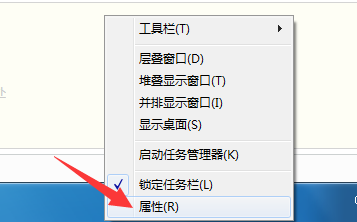 2
2点击开始菜单选项卡,点击自定义。
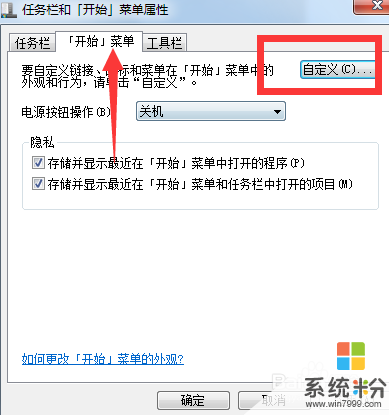 3
3出现自定义开始菜单,下拉找到运行命令打钩保存。
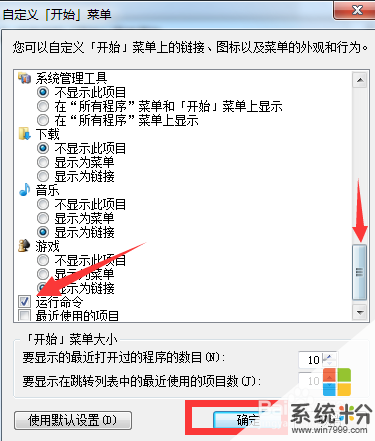 4
4最好再记得保存一步哦!
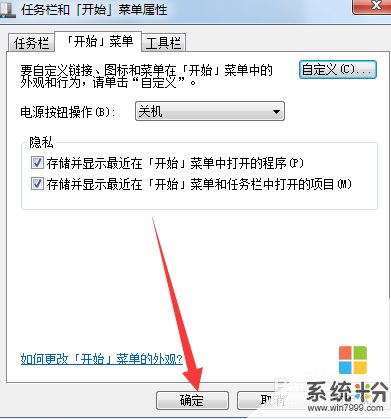 5
5再次打开开始菜单栏已经有运行命令咯! SO EASY !!!
悄悄的告诉你:还可以通过按Windows徽标键+R来访问“运行”命令。
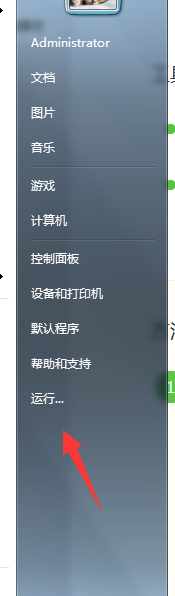
以上就是电脑开始菜单中找不到“运行”命令怎样解决?,电脑开始菜单中找不到“运行”命令解决的方法教程,希望本文中能帮您解决问题。